

hello,大家好,我是利兄!
我發現一個問題,就是很多朋友做PPT,特別喜歡用一些色塊。
但是這個色塊,又不太會用,有些時候,就特別像亂貼的”膏藥“。
顯得非常難看! (以下就是錯誤案例)
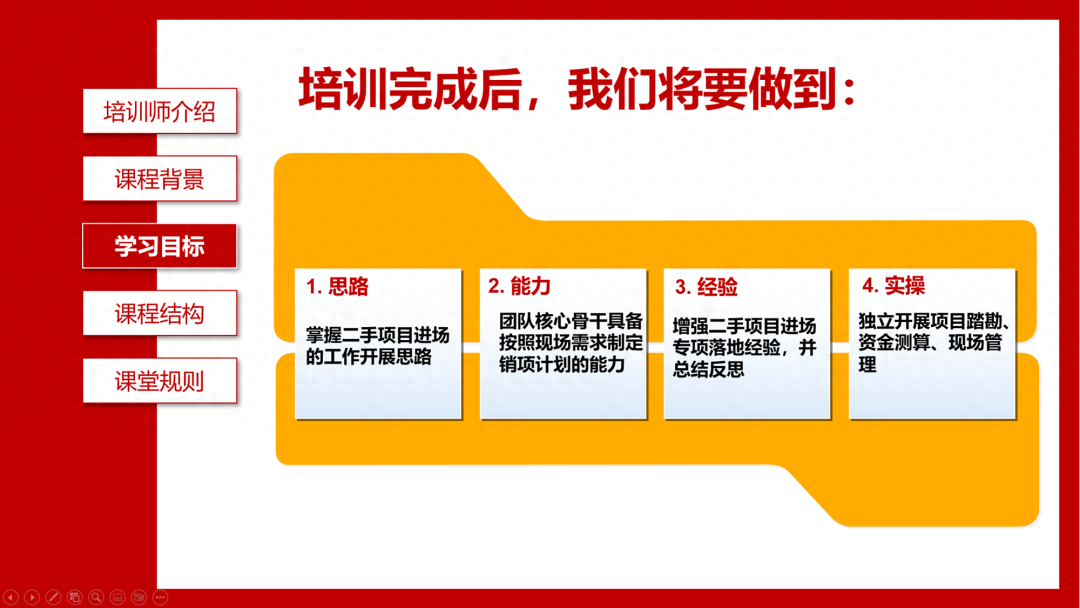
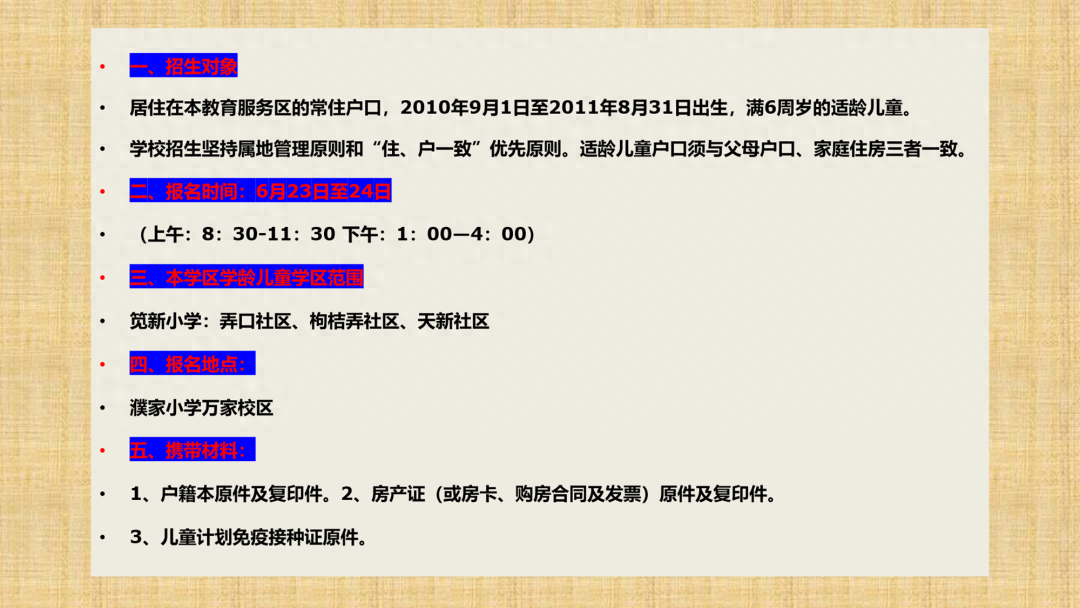
今天,我們就來具體說,這個色塊到底該怎麼用?
色區塊使用情況,主要有以下幾種:
- 一種是大段文字底部加色塊,進行項目的區分。比如下面這個案例。
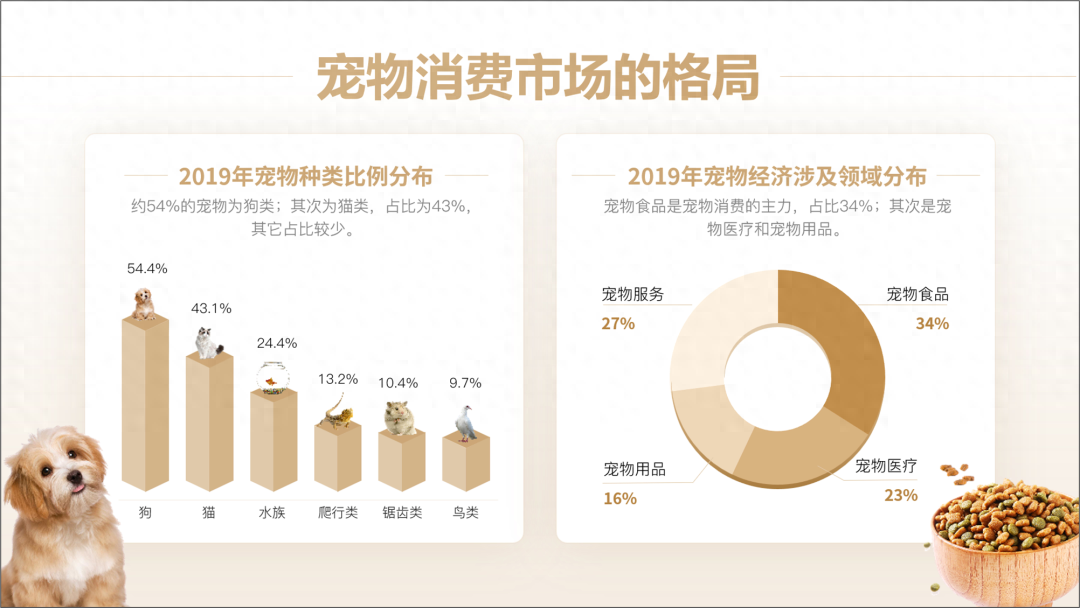
- 小標題加入色塊,凸顯重點。

- 圖示或圖片底部加色塊,增加設計感。
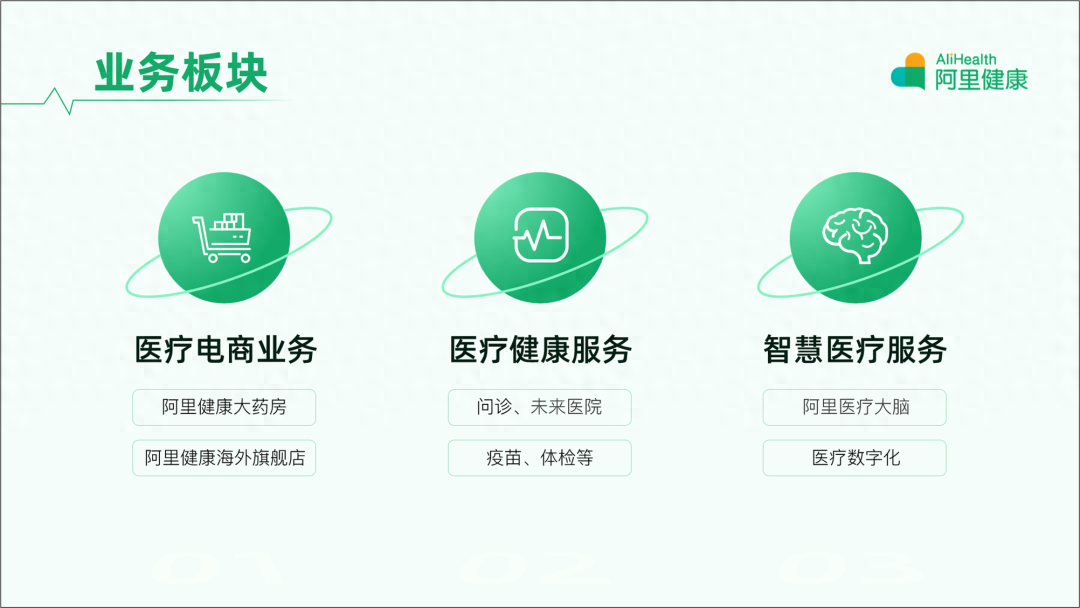
色塊的使用有幾點特別需要注意的地方:
1、色塊的顏色不宜太重,否則顏色不清爽
例如下面這個案例,這個色塊的面積就太重了。
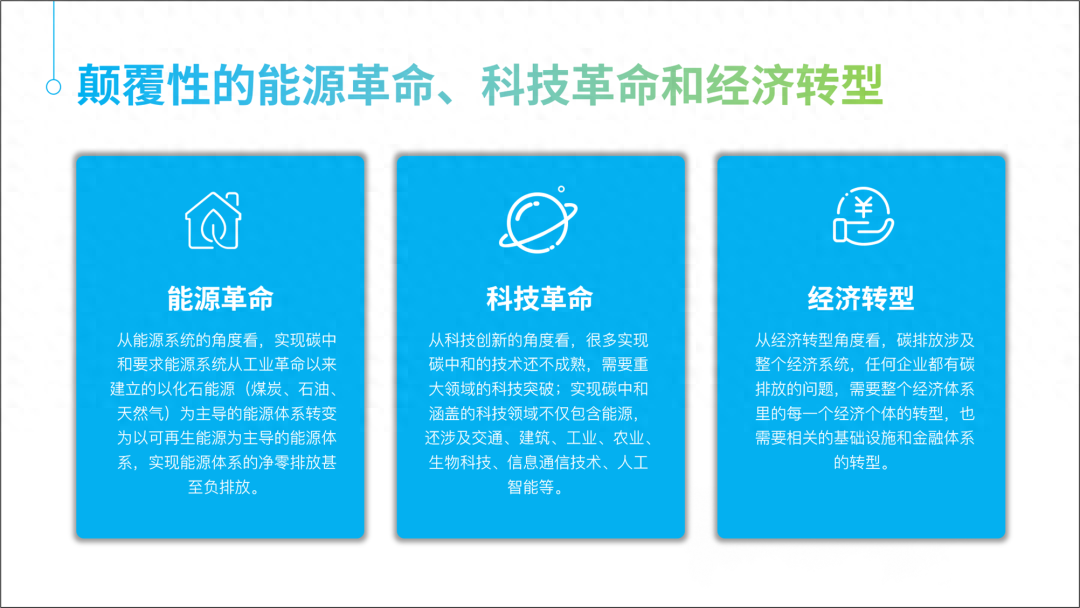
我個人建議的方法,就是把色塊改成淺色調或白色。
這樣,色塊顏色比較輕,文字就會看的比較舒服。
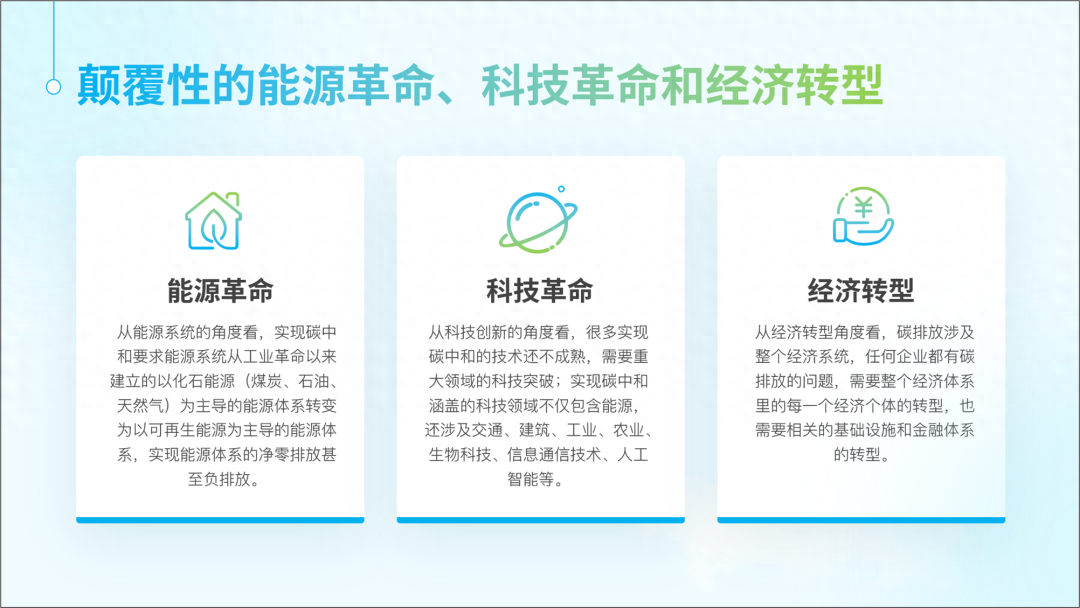
這個大家一定要注意,不要用大面積的色塊。
2、色塊的陰影,不能太生硬,用彌散陰影
很多朋友喜歡給色塊加陰影,而且都是預設裡面的陰影效果,看上去,比較生硬。
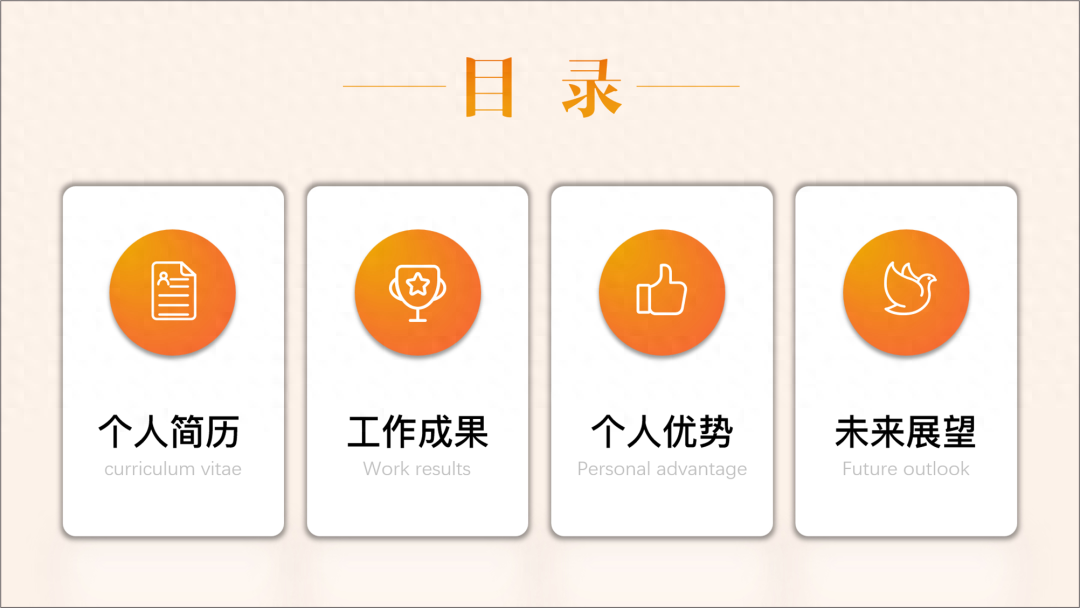
這時候,一定要注意調整,陰影的距離,透明度,和模糊度。
你依照這個參數去調整以下。
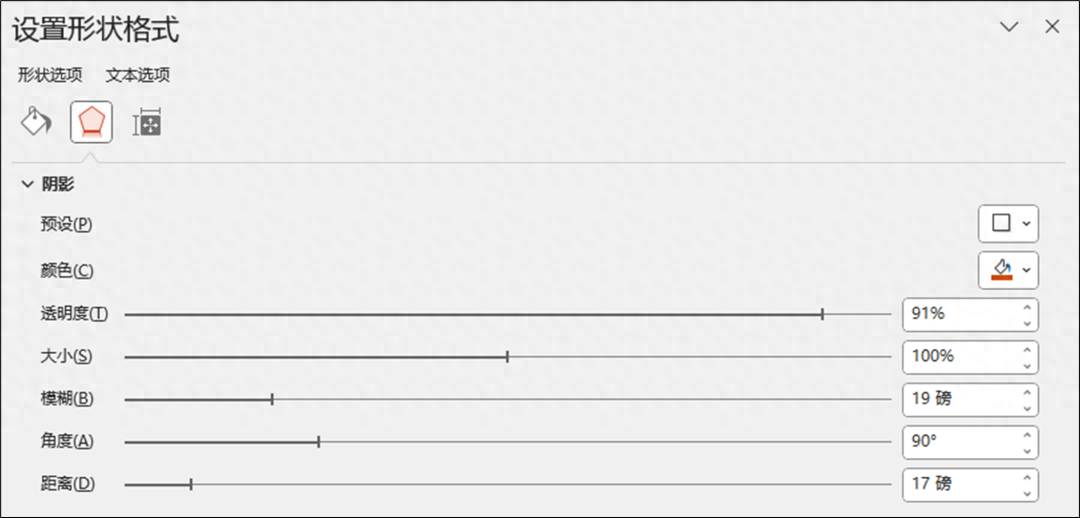
這個陰影的效果,就會看起來舒服很多。
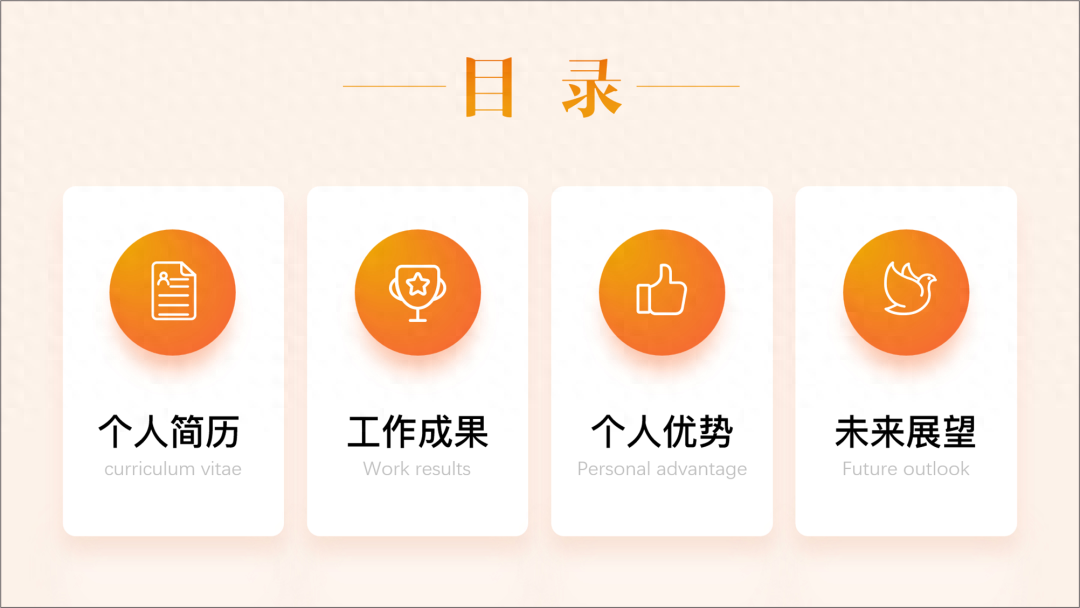
這是第二種情況
3、色塊內文字的顏色,不能亂取。
淺色塊,用深色文字(黑色);其它色色塊,用白色文字。
具體你看下面這個案例。
接下來,我們來看看開始的那幾個比較醜的案例。
案例一:
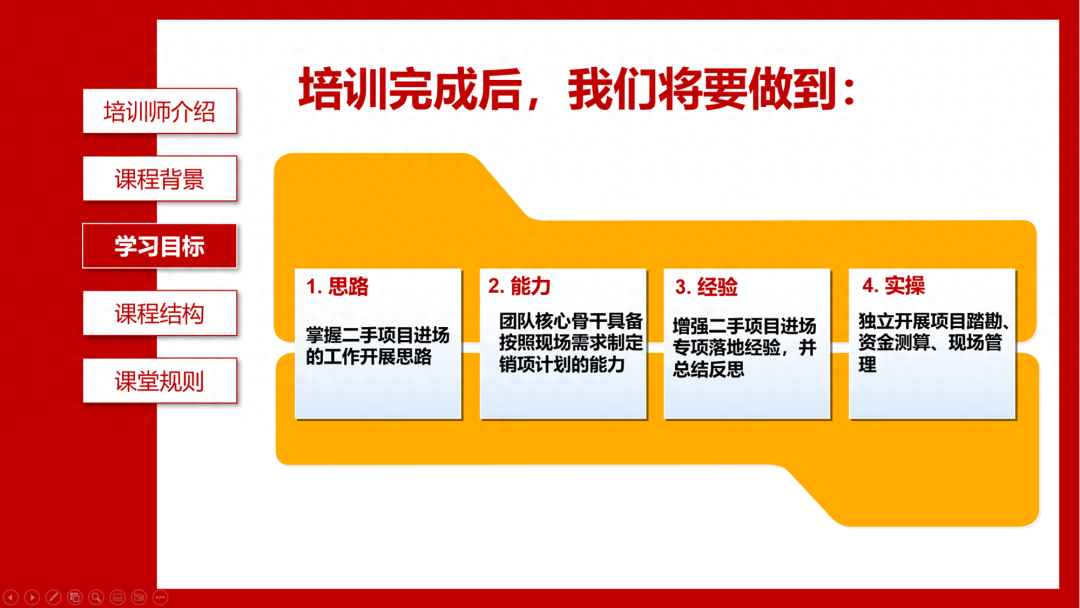
首先它有一個導覽欄,這個導覽列目前是左側導覽欄,但現在不太好看,我們換一個頂部導覽列。
文字目標,剛好屬於一個並列的結構,我們並列排版。
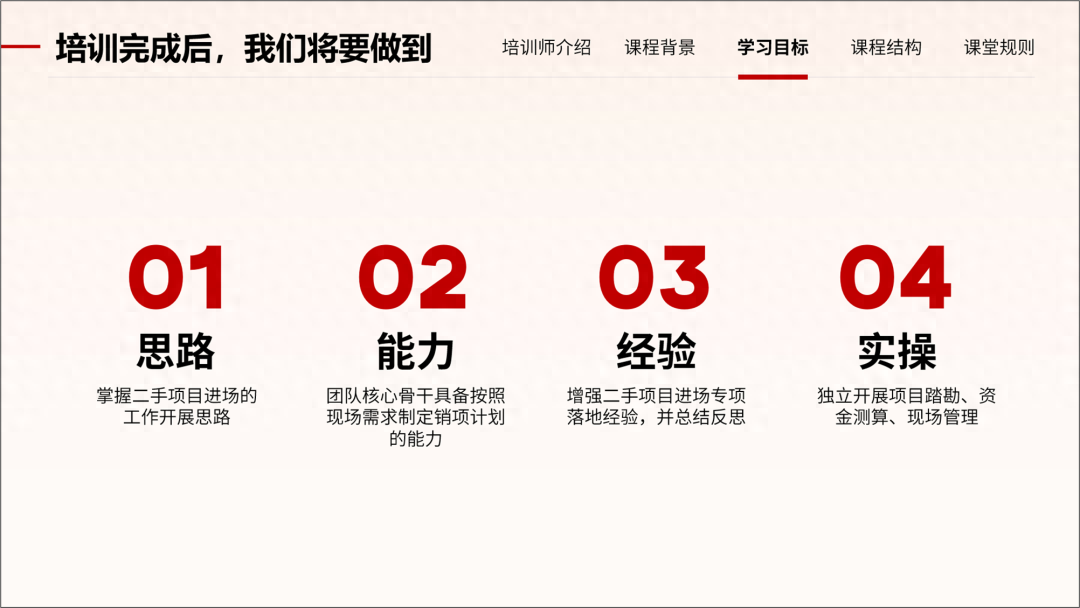
然後,就可以底部加色塊,加陰影效果,最後得到這樣一頁PPT。
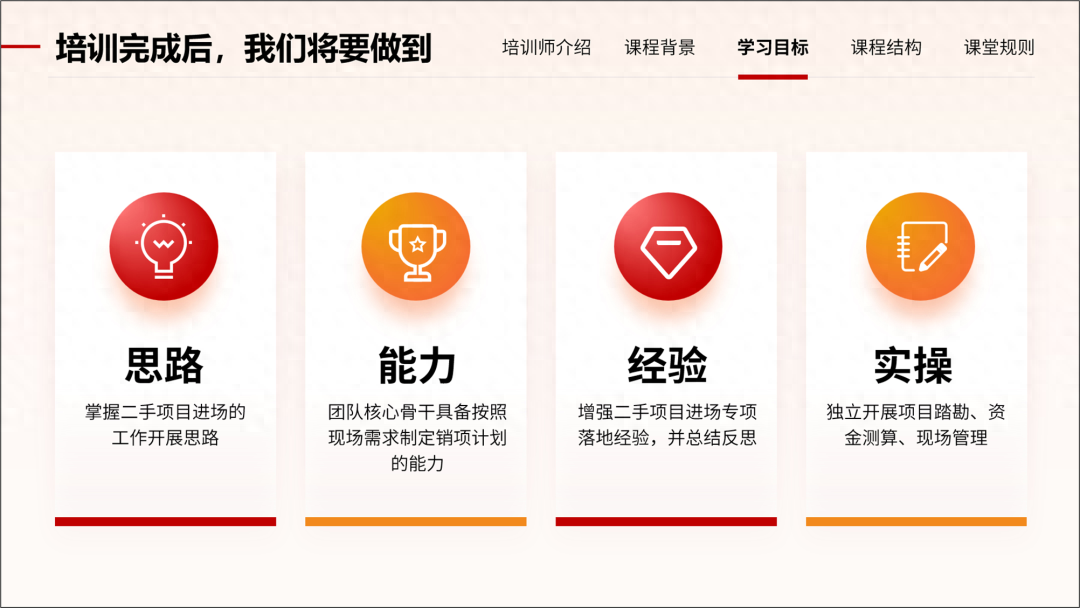
一般的職場PPT,到這一步就夠了,色塊我們也處理比較到位了,我們繼續往下看第二個案例。
案例二
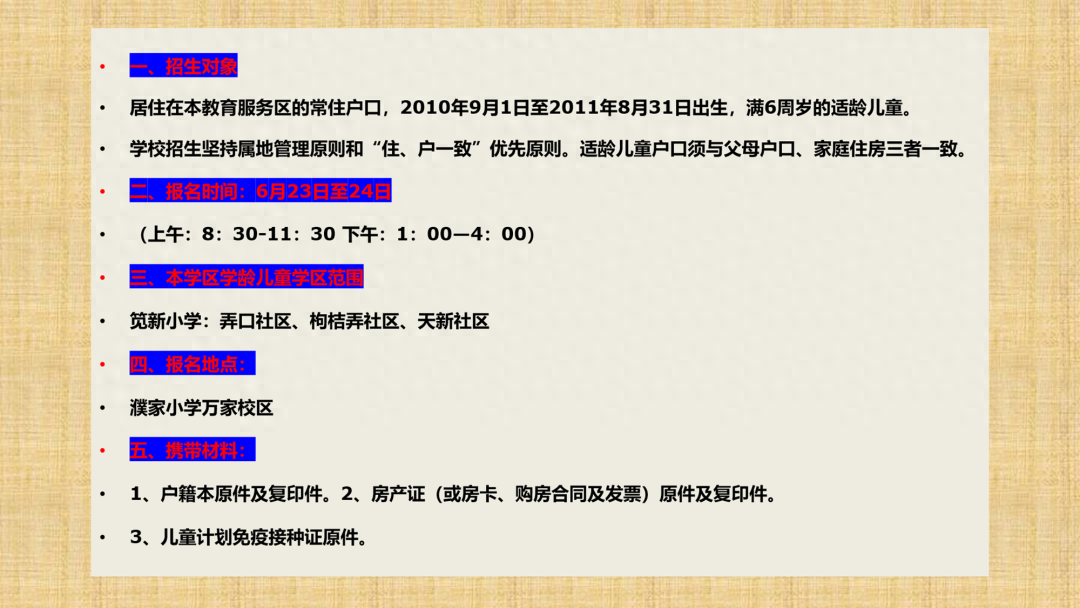
這頁PPT的問題,就是小標題的色塊顏色使用不當,背景不舒服。
我們先把文字的層次梳理好,小標題大一號。
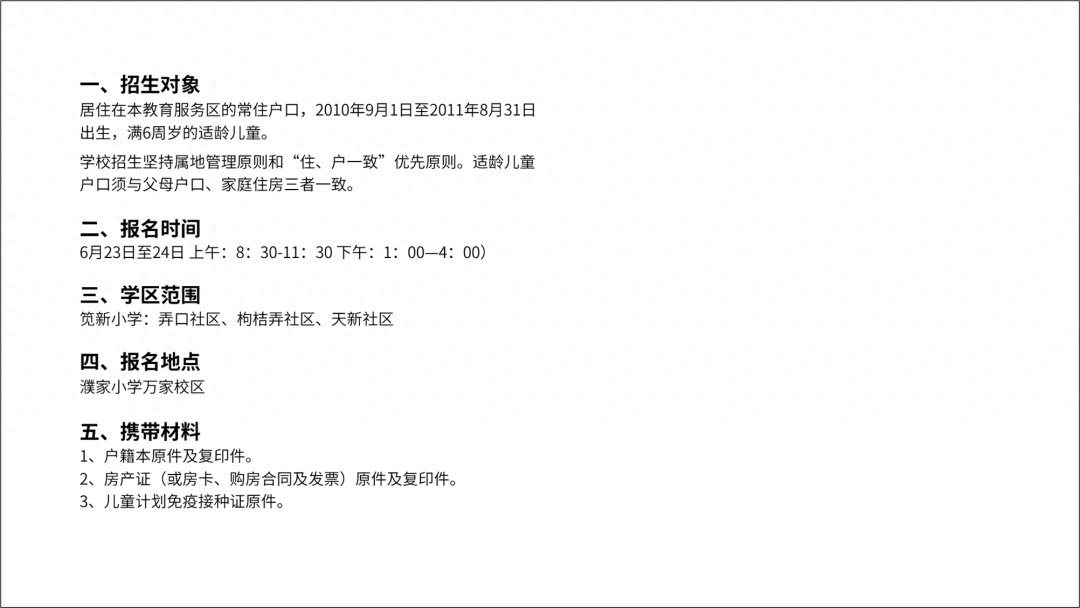
我們小標題前面加上色塊,讓小標題更加突出。

接下來,就是整體的構圖了,我們可以用全圖,也可以用半圖,把文案和圖片結合起來。

在PPT中,色塊真的太重要了,我很多PPT中都用了色塊。
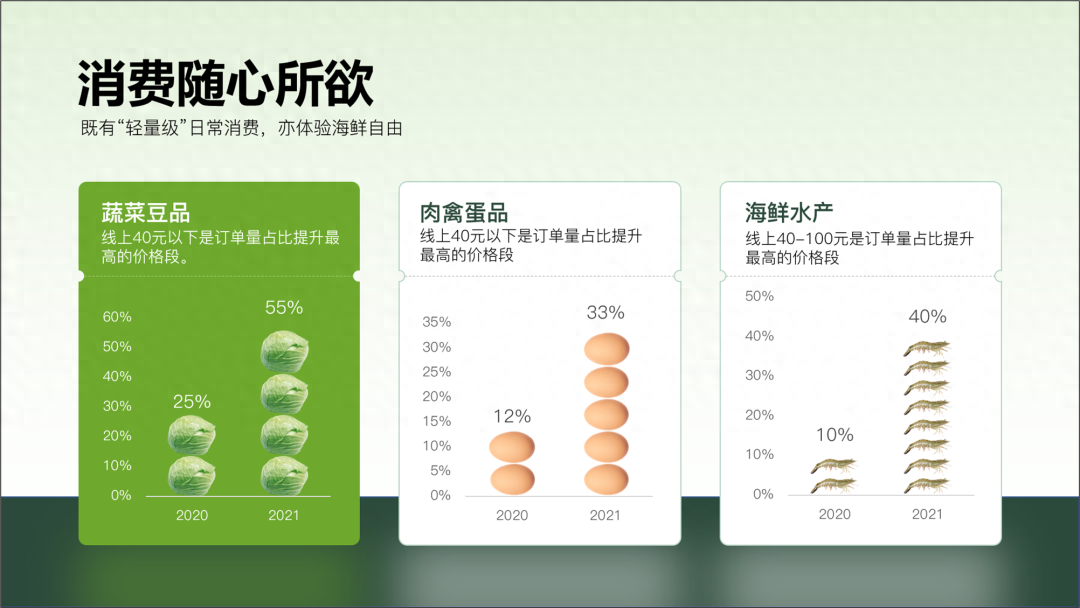
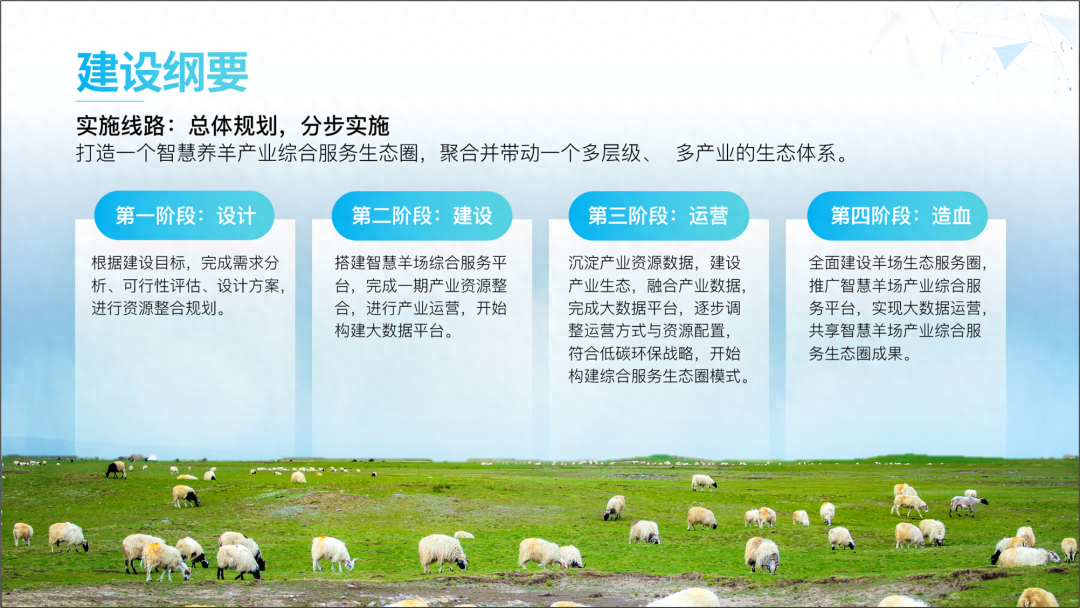
PPT看起來很簡單,但每個功能的用法,其實都有一些技巧。
就像色塊本身是個好東西,但是一定要用對哦。
以上就是今天的主要內容!
本文完
PS:我是利兄,一個做了9年的PPT設計師。
如果大家也想做出好看的PPT,可以跟著利兄來學習。專欄總共有40堂影片課程,非常有系統,品質超高。
而且還有答疑社群,還送5G的PPT素材
另外,送大家一些福利,取得方式如下:
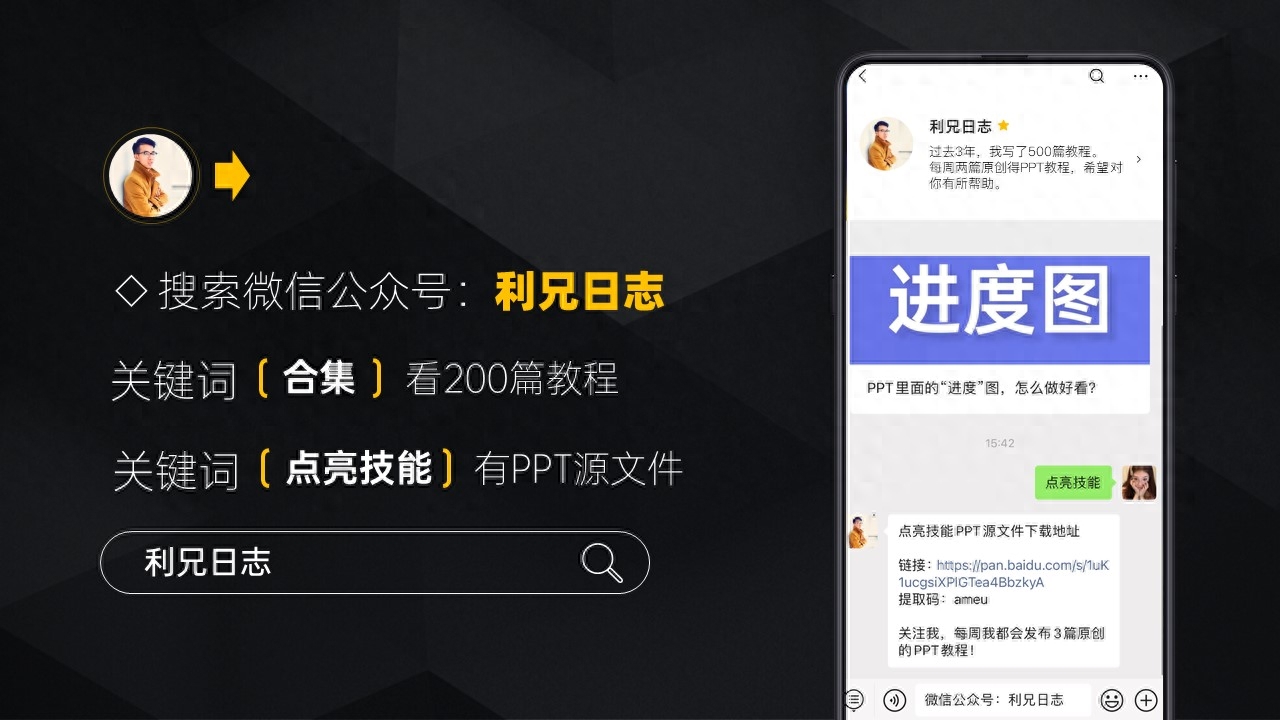
文章為用戶上傳,僅供非商業瀏覽。發布者:Lomu,轉轉請註明出處: https://www.daogebangong.com/zh-Hant/articles/detail/PPT-shang-bie-luan-tie-se-kuai-le-tai-xiang-gao-yao-le.html

 支付宝扫一扫
支付宝扫一扫 
评论列表(196条)
测试